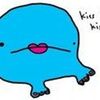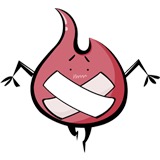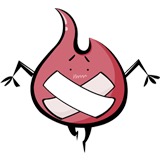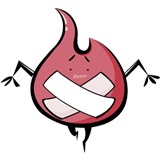-

- jacgoo 2022-04-25
油漆桶里的参数选择“图案”。
- 0赞 · 0采集
-

- 小妖精i 2020-05-25
反向选择 Ctrl+shift+i
全选 Ctrl +A
选择——变换——透视
- 0赞 · 0采集
-

- 慕村0425540 2020-05-13
- 先新建一个图板,用于图案定义!弹出“新建”对话框,把宽度设置 1 像素,把高度设置 2 像素。 使用左侧工具栏的”放大缩小“,选中”放大缩小“后,在上方工具栏选择放大功能,然后把图板放大到最大。 接下来在右侧”图层“面板中,选中”背景“图层,然后双击,跳出对话框,直接确定即可,这时候会看到刚才的”背景“,变成了”图层。 在左侧工具栏选择“矩形选框工具”,然后选中图片中的一半【也就是一个像素】。 然后在左侧找到“前景色”,点击“前景色”,弹出“拾色器”,选择需要的颜色,选择好颜色点击确定,然后使用快捷键Alt+Delete,把刚才选中的一半上色。
-
截图0赞 · 0采集
-

- qq_杨小欠儿yyp 2020-03-10
图案添加
添加图片:
需要存放的位置,
Adobe-Adobe Photoshop CS4(CC2015)-Presets-Patterns
2寸照片:宽度X高度=3.5X4.5(厘米)
选框剪切-画布大小-选择(分辨率)-编辑-定义图案-新建-相纸
魔术棒-ctrl+shift+i反选-ctrl+c-ctrl+n-ctrl+v-编辑-定义图案(去掉背景图)-新建-填充
图案存储:预设管理器-图案-储存(.pat)
合并图成:ctrl+e
- 0赞 · 1采集
-

- 慕盖茨7411054 2020-02-03
2-9图案
油漆桶工具:【上方菜单栏-图案-选择图案-模式、不透明度、容差、连续】
增加/载入/复位图案:上方菜单栏-选择图案小三角
添加图案:【选择选区-编辑-定义图案-命名-油漆桶填充图案】(2寸照片快捷方法)
预设管理器:编辑-预设管理器-图案-存储、重命名、载入、删除
- 1赞 · 0采集
-

- 慕用6488460 2019-09-18
- 选择裁剪(注意尺寸),定义图案,油漆平铺二寸照片。
-
截图0赞 · 0采集
-

- YUNLINJM 2019-03-01
2-9图案
油漆桶工具:【上方菜单栏-图案-选择图案-模式、不透明度、容差、连续】
增加/载入/复位图案:上方菜单栏-选择图案小三角
添加图案:【选择选区-编辑-定义图案-命名-油漆桶填充图案】(2寸照片快捷方法)
预设管理器:编辑-预设管理器-图案-存储、重命名、载入、删除
- 0赞 · 0采集
-
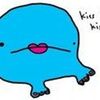
- 幕布斯6053649 2018-12-31
2-9开始学
- 0赞 · 0采集
-

- 慕粉1537348714 2018-08-12
- control+shift+i反选
-
截图0赞 · 0采集
-

- 慕粉1537348714 2018-08-12
- control+E合并
-
截图0赞 · 0采集
-
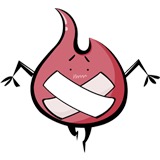
- 想去非洲耍___ 2018-03-27
图案工具用途:重复的效果,比如2寸照片打印、格子纸、队列等等。
1.油桶工具--图案--点击三角可以选择追加或替换图案库
2.自定义图案:选区--编辑--定义图案。
3.自定义图案生成2寸照片:
①设置裁剪的宽高及像素;
②添加白边:调整画布大小;
③添加到自定义图案;
④新建图层,将图案应用到图层中,即可。
4.制造很多小兵在沙漠里打鼓:
①扣选小兵,不勾选背景图层(不勾选前面的眼睛)即可去掉背景,使得背景为透明;
②自定义为图案;
③在沙漠图层上选择选区,并应用小兵图案;裁掉缺手缺脚的部分;
④选区作透视变形处理。
5.制造发光蚂蚁上树效果:
①扣选蚂蚁,背景透明化,并自定义为图案;
②在大树图层上选择选区,并应用蚂蚁图案;
③蚂蚁图层扣选蚂蚁,新建图层命名为光图层,并将蚂蚁图层选区应用到光图层中,填充白色;
④选择蚂蚁图层和光图层,ctrl+E合并两个图层;
⑤将光蚂蚁图层作变形处理。
- 7赞 · 8采集
-

- 慕婉清4084827 2018-03-24
生成之前烟选择矩形选区
- 0赞 · 0采集
-

- 慕婉清4084827 2018-03-24
图片直接 变为图案,滤镜里图案生成器,可截取出多种图案
- 0赞 · 2采集
-

- 慕婉清4084827 2018-03-24
确定选区,编辑里定义图案
- 0赞 · 0采集
-

- 姜苏桐 2017-12-13
- 如何移动一条参考线 选择移动工具拖拉
- 0赞 · 0采集
-

- 慕粉3401792 2017-08-19
- 编辑-定义图案(然后可以用油漆桶工具制作两寸照片) ctrl+a:全选,然后编辑-定义图案 alt+空格:前景填充 Ctrl+e:合并图层 滤镜:图案生成器 预设管理器-存储(pat)
- 0赞 · 2采集
-

- 慕尼黑3123875 2017-07-30
- 编辑-定义图案(然后可以用油漆桶工具制作两寸照片) ctrl+a:全选,然后编辑-定义图案 alt+空格:前景填充 Ctrl+e:合并图层 滤镜:图案生成器 预设管理器-存储(pat)
- 1赞 · 1采集
-

- 慕慕9199555 2017-06-12
- 一寸照片排版 1.点裁剪,将一寸照片设置为 3.5厘米*4.5厘米,分辨率300(与新建相纸同)裁剪 2.图像-画布大小- 勾选“相对”-增加 0.5厘米宽度及高度 3.编辑-定义图案-输入名称 4.新建- 5*7纵向相纸 白底 5.在新建的相纸上,G快捷键切换油漆桶,选中“图案”(不是前景色),选择刚刚的一寸照片图案。 图案 1、ctrl+A,全选选区,ctrl+D,删除选区 2、aco,色板文件;acb,颜料盒文件;pat,图案文件——找到存储位置去看看 3、图案: (1)油漆桶工具 (2)上方工具栏,从“前景”切换到“图案”,选择已有图案,调整容差、连续 (3)油漆桶填充选区 4、图片预设(自己定义纹理) (1)直接导入:把pat文件放到存储位置去~ (2)自己画的:例如2寸照片填充5寸相纸的,保存一寸的,再用油漆桶,就可以代替之前复制的动作 操作步骤: 1)设置好长宽、分辨率,修改画布大小 2)编辑窗口——定义图案——保存好 3)新建一张画布,使用油漆桶工具,切换到图案,填充即可 5、列队透视 (1)去掉选区背景:把背景图层不可见即可 (2)画布中的某一块区域填充图案:建立一个选区,来填充图案 (3)去除选区中的一部分:再建立选区,删除多余部分。ctrl+shift
- 3赞 · 5采集
-
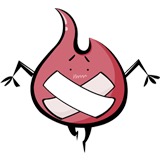
- 2293659343 2017-04-12
- fgnhjhnhjhhjmjkj
-
截图0赞 · 0采集
-

- 阿岽慕 2017-04-07
- 快捷的1寸或2寸照片制作方法: 先设置好尺寸,然后裁剪头像,裁剪完之后在“编辑”菜单选择“定义图案”保存,再“新建”一个照片大小5*7的,像素300,最后在工具栏点击“油漆桶工具”选择图案里面之前保存好的定义图案即可。
-
截图0赞 · 1采集
-

- BBGD 2017-04-07
- Ctrl+A+delete填充背景色
- 0赞 · 0采集
-

- qq_别当我是浮夸_0 2017-03-09
- 扣完图 要把背景去掉
- 0赞 · 0采集
-

- 慕粉4310960 2017-03-02
- Ctrl+shift+i 反选
- 0赞 · 0采集
-
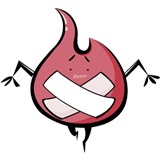
- 周立铭 2017-02-22
- 点击 油漆桶工具 加 shift 键可以在画布外区域修改颜色
- 0赞 · 0采集
-

- qq_木木木木木_1 2016-12-20
- 编辑-定义图案 可以做稿纸的格子排版。
- 0赞 · 0采集
-

- qq_木木木木木_1 2016-12-20
- CTRL + E 合并图层
- 0赞 · 1采集
-

- qq_木木木木木_1 2016-12-20
- 新建图层,拉到下方, 羽化, 填充白色。 发白光。
- 0赞 · 0采集
-

- qq_木木木木木_1 2016-12-20
- CTRL C CTRL N CTRL V
- 0赞 · 1采集
-

- qq_木木木木木_1 2016-12-20
- CTRL+t 透视,可与背景的阴影效果一致。 千军万马
- 0赞 · 1采集
-

- qq_木木木木木_1 2016-12-20
- 按CTRL+ 图层 就可以选中想要选择的图层选区
- 0赞 · 0采集